Edukien taula
Windows 10 aurreko bertsioak baino askoz egonkorragoa den arren, oraindik existitzen da heriotzaren pantaila urdin beldurgarria. Windows-ek arazo larri bat duenean, adibidez, Kernel Data Inpage Error , bat-batean Heriotzaren Pantaila Urdina (BSOD) bistaratuko du eta berrabiaraziko du.
BSOD akats gehienak askoz errazagoak dira konpontzen. gaur egun, berri ona da. Kernel Data Inpage erroreak ordenagailuaren sistemaren memoria edo disko gogorra gaizki funtzionatzen duela adierazten du. Baliteke disko gogorrean hondatutako datu batzuk egotea, edo konexio fisikoak nola egiten diren jakiteko arazoren bat egon daiteke.
Litekeena da RAM moduluak behar bezala instalatuta ez egotea. Kasu batean zein bestean, akatsa ia beti disko gogorreko akatsa edo hardwarearekin lotutakoa izaten da; hortaz, hona hemen irtenbide posible batzuk.
Nukleoko datuen orrialdean sartutako erroreei buruzko informazio gehigarria
Kerneleko datuen orrialdeko akatsak gelditzeko kode bat da, Heriotzaren Pantaila Urdina gertatzen denean eta normalean eragiten dena. Random Access Memory (RAM) edo disko gogorrean arazo batengatik.
Hona hemen Windows-eko errore-kode honekin lotutako beste hainbat koderen zerrenda da, baita aipatzen dituzten arazo partikularrak ere:
- 0xC000009C eta 0xC000016A : Sektore txarrak unitatean.
- 0x0000007A : Fitxategiak sartzeko erroreak edo sistemaren fitxategiak hondatuta.
- 0xC000009D : Disko gogorrean matxura, RAM hutsa edo eserita edo hondatuta dauden kableak.
- 0xC0000185 : Kableaarazoak (solteak edo hondatuta) edo hardware periferikoak ez daude behar bezala instalatuta.
Nukleoko datuen orrialdean sartutako errorea konpontzea
Nukleoko datuen orrialdeko akatsa gertatzen denean, irtenbide ohikoena aurkitzea eta aurkitzea da. arazoa sortu duen memoria-modulu akastunaren edo disko gogorraren ordez.
Nukleoaren datuen orrialdean sartutako errorea behin eta berriz gertatzen bada, baliteke datuak kaltetzea edo galtzea. Beraz, gure iradokizunetako bat probatu aurretik, egin ordenagailuaren babeskopia. Zure fitxategien babeskopiak egin ditzakezu kanpoko disko batean gordeta edo hodeiko zerbitzu bat erabiliz.
Beste kasu batzuetan, arazoa birus batek, RAM modulu batek edo disko gogor batek eragin duela aurki dezakezu. gaizki instalatu zen. Kerneleko datuen orrialdeko errorea konpontzeko, erabili arazoak konpontzeko urrats hauek:
Lehen metodoa - Ziurtatu hardware-konexio guztiak behar bezala instalatuta daudela
Kanbre solte bat, konektore akastun bat edo gaizki konfiguratuta dagoen RAM modulua daudela. arrazoi arruntak, hardwarearekin lotutako beste zailtasun batzuk bezala. Hasi ordenagailuaren karkasa ireki eta konexio bakoitza ikuskatuz.
Bereziki, begiratu zure diskoa konektatzen duten kableak. Hau hasteko leku bikaina da, disko gogorreko arazoek maiz akats hau eragiten dutelako. Horren ondoren, askatu konektoreak eta berriro instalatu behar diren tokietan.
Egiaztatu RAM moduluak ere. Ondo esertzen al dira beren zirrikituetan? Mesedez, kendu itzazueta berriro konektatu irmo.
Egin urrats berdinak hari baten bidez konektatutako gailu eta periferiko bakoitzarentzat. Horren ondoren, berrabiarazi ordenagailua Kerneleko datuen orrialdean sartutako erroreak irauten den zehazteko. Hala egiten badu, joan hurrengo urratsera.
Bigarren metodoa – Exekutatu Windows memoria diagnostikatzeko tresna
RAMa egiaztatzeko diagnostiko tresna bat erabiltzeak zure ordenagailuaren aukera baztertzen lagun dezake. memoria ez da BSOD hutsegitearen errua. Windows 10-ek doako memoria diagnostikatzeko tresna bat dakar bertan integratuta dagoena.
- Eutsi sakatuta "Windows" eta "S" teklak eta idatzi "Windows memoria-diagnostikoa" bilaketa-barran eta sakatu "sartu". .”

- Ondoren, Windows Memoria Diagnostikorako tresnaren leihoa ikusiko duzu. Egin klik "Berrabiarazi orain eta egiaztatu arazoak dauden". Ziurtatu zure lan guztiak gordetzen dituzula eta irekitako programak zure ordenagailuan ixten dituzula memoria diagnostikatzeko tresna exekutatu aurretik.

- Ordenagailua berrabiarazi ondoren, memoria-diagnostiko tresna eskaneatzen ikusiko duzu. eta pantailaren beheko aldean dagoen egoera. Orduan esango dizu hardware akastuna duzun ala ez.
Hirugarren metodoa – Egiaztatu Windows eguneratze berriak
Windows eguneratzeek egonkortasuna, eginbide berriak eta birusak izan ditzakete. zure gidarientzako definizioak eta eguneraketak. Windows-en gailu kontrolatzaileak eguneratzeko modu bat ere bada.
- Egin klik teklatuko "Windows" teklan.Aldi berean, sakatu "R" korrika lerroko komandoen leihoa agertzeko. Idatzi "kontrol-eguneratzea" eta sakatu Sartu.

- Sakatu Windows Update leihoan dagoen "Begiratu eguneraketak" botoian. "Eguneratuta zaude" bezalako jakinarazpenak jasoko dituzu eguneraketarik behar ez bada.

- Bestela, deskargatu eta instalatu Windows Update Tresnak eguneratze berri bat aurkitzen badu. Baliteke eguneratze baten ondoren ordenagailua berrabiarazi behar izatea.
Laugarren metodoa: eskuz eguneratu kontrolatzailea zure disko gogorrak
Arazo asko, BSOD hutsegiteen barne, zaharkitutako gidatzaileek sor ditzakete. . Instalatu beti zure disko gogorreko sistema eragilearen azken bertsioa eta egiaztatu horrek Kerneleko datuen orrialdeko errorea konpontzen duen.
- Sakatu “Windows” eta “R” teklak eta idatzi “devmgmt.msc”. ” exekutatu komando-lerroan, eta sakatu Sartu Gailu-kudeatzailea irekitzeko.

- Gailu-kudeatzaileko gailuen zerrendan, egin klik bikoitza “Disko-unitateak” zabaltzeko. , egin klik eskuineko botoiarekin zure diskoan eta egin klik "Eguneratu kontrolatzaileak".
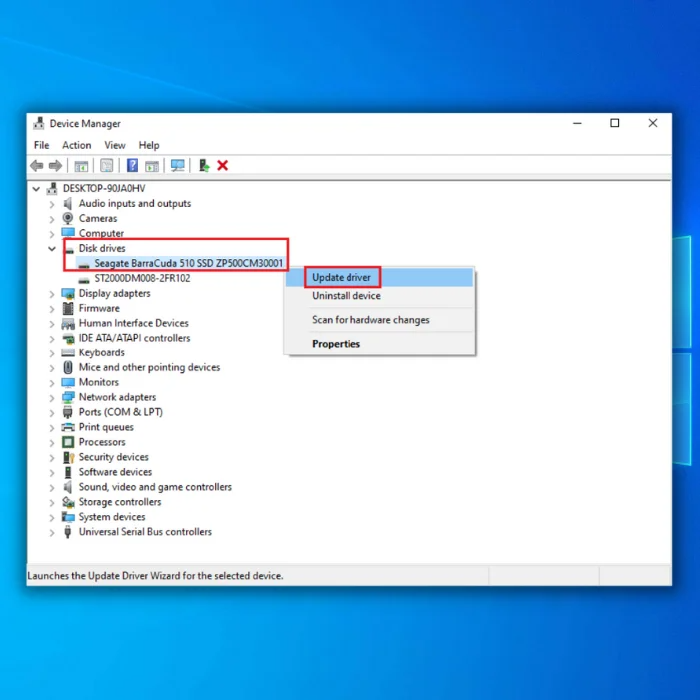
- Hautatu "Bilatu automatikoki kontrolatzaileak" eta jarraitu ondorengo argibideei sare-egokigailuaren kontrolatzaile berria guztiz instalatzeko. . Itxi Gailu-kudeatzailea leihoa eta berrabiarazi ordenagailua eta egiaztatu Alt-Tab-ek ez du funtzionatzen duen arazoa konpondu dela.
Bosgarren metodoa - Eskaneatu zure unitatea akatsak bilatzeko
Biliteke CHKDSK softwareak azkar zuzentzea. hainbat arazodisko gogorra, fitxategi-sistemaren arazo txikiak, sektore txarraren biresleipena eta ustelkeria barne.
- Sakatu teklatuko "Windows" tekla eta sakatu "R". Ondoren, idatzi "cmd" exekutatu komando lerroan. Eduki sakatuta "ctrl eta shift" teklak batera eta sakatu Sartu. Egin klik "Ados" hurrengo leihoan komando-gonbitari administratzaile-baimenak emateko.

- Idatzi "chkdsk C: /f komandoa eta sakatu Sartu (C: gogorrekin). egiaztatu nahi duzun unitatearen letra).

- Itxaron egiaztapen-diskoa osatu arte eta berrabiarazi ordenagailua. Gailua berriro pizten duzunean, egiaztatu arazoak jarraitzen duen.
Seigarren metodoa: abiarazte garbi bat egin
Abio garbi bat egiteak programa edo aplikazio batek eragin dezakeen aukera ezabatzen du. zure sistemarekin gatazka bat. Jarraitu urrats hauek abio garbi bat egiteko.
- Zure teklatuan, sakatu Windows + R teklak.
- Exekutatu elkarrizketa-koadroa agertzen denean, idatzi "msconfig" eta egin klik Ados botoian. ireki Sistemaren konfigurazio-leihoa.

- Sakatu Zerbitzuak fitxa atalean eta markatu Ezkutatu Microsoft zerbitzu guztiak laukia.

- Egin klik Desgaitu guztiak botoian eta, ondoren, hautatu Aplikatu botoian.
- Ondoren, joan Abiarazi fitxara eta hautatu Ireki ataza-kudeatzailea esteka.
- Aukeratu abiarazteko programak banan-banan eta, ondoren, hautatu Desgaitu botoia.
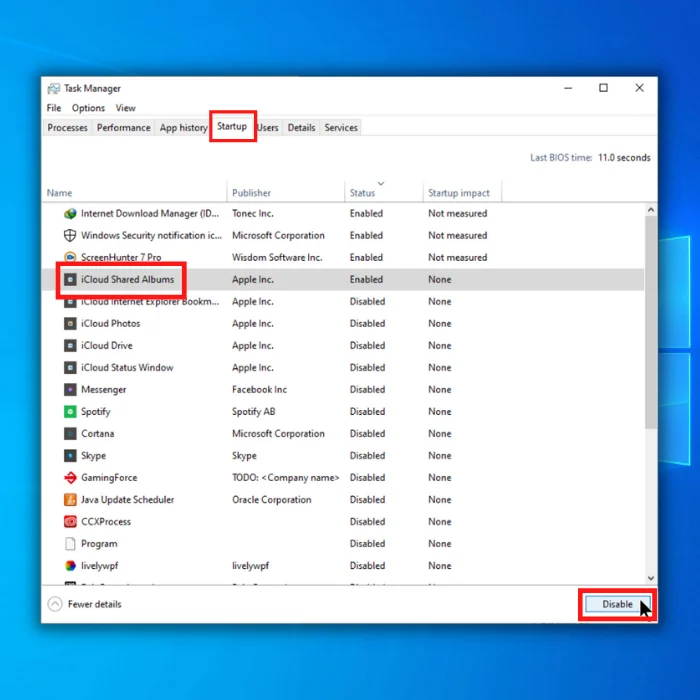
- Berrabiarazi ordenagailua eta egiaztatu arazoa dagoen.irauten du.
Zazpigarren metodoa – Exekutatu birusen azterketa
Zure ordenagailuan software kaltegarriak eta birusak dauden egiazta dezakezu “Windows Defender tresna” erabiliz. Hirugarrenen birusen aurkako aplikazio baterako harpidetza bat baduzu, sistemaren azterketa sakona egin dezakezu sisteman malware edo birusak aurkitzeko. Horren ondoren, arazoa konponduko duzu edo birusa hedatzeari nola geldiarazteko asmatuko duzu.
Azken hitzak
Azken aukera zure hardwarea ordezkatzea da. Ordeztu disko gogorra eta RAM moduluak gure iradokizunetako batek ez badu funtzionatu. Erabili disko gogor zahar bat edo RAM modulu bat proba egiteko.
Ohiko galderak
Zer da nukleoko datuen orrialdean sartutako errorea?
Kerneleko datuen orrialdeko errorea bat denean gertatzen den errorea da. ordenagailuak huts egiten ditu memoriako datuak behar bezala irakurtzen. Hau hainbat arrazoirengatik gerta daiteke, besteak beste, disko gogorrean sektore txar bat, RAM modulu akastun bat, birus infekzio bat edo gidariaren arazo bat. Errore-mezua heriotza-pantaila urdin gisa agertzen da normalean eta errore-motari, errore-iturburuari eta sistemaren beste informazio batzuk ditu. Errorearen iturburua identifikatu ondoren, zuzendu daiteke eta ordenagailua berrabiarazi daiteke.
Nola konpondu nukleoko datuen orrialdean sartutako errorea?
Kerneleko datuen orrialdeko akats ugarik sor ditzakete. arazoek, kontrolatzaile akastun batek, disko-unitate huts batek edo birus batek sor ditzakete. Kernel Datu bat konpontzekoInpage Error, lehen urratsa kausa zehaztea da. Windows Memory Diagnostic bezalako diagnostiko tresna bat edo Fortect bezalako hirugarrenen tresna bat exekutatuta egin daiteke. Tresna hauek zure ordenagailua akatsak bilatzeko eta arazoaren iturria identifikatzen lagunduko dizute. Kausa identifikatu ondoren, hurrengo urratsa neurri zuzentzaileak hartzea da. Gidaria eguneratu edo ordezkatu behar da kausa kontrolatzaile akastun bat bada. Kausa disko gogor hutsa bada, disko gogorra ordezkatu beharko litzateke. Kausa birusa bada, birusa kendu behar da birusen aurkako softwarea erabiliz. Azkenik, garrantzitsua da diskoa egiaztatzeko eta desfragmentatzeko tresnak exekutatu, disko gogorreko datuak behar bezala antolatuta eta eskuragarri daudela ziurtatzeko. Honek etorkizuneko Kerneleko datuen orrialdeko akatsak gerta ez daitezen lagun dezake.
Nola exekutatu sistemako fitxategien egiaztatzaile tresna windows 10-n?
System File Checker (SFC) tresna Windows utilitate bat da. erabiltzaileek Windows sistemako fitxategietako ustelkeriak bilatzeko eta leheneratzeko. Windows-en bertsio guztietan sartu da Windows XPtik aurrera eta hondatutako eta falta diren edo hondatutako sistema-fitxategiak konpontzeko erabil daiteke. Sistemako fitxategien egiaztapena tresna Windows 10-en exekutatzeko: 1. Ireki Hasiera menua eta idatzi "cmd" bilaketa-koadroan. Egin klik eskuineko botoiarekin komando-gonbita aplikazioan eta hautatu "Exekutatu administratzaile gisa". 2. Komando-gonbita leihoan, idatzi komando hau eta sakatu Sartu:sfc /scannow 3. Sistemako fitxategien egiaztatzaileak sistemako fitxategiak eskaneatu eta hondatutako edo falta diren fitxategiak ordezkatuko ditu. 4. Eskaneatzea amaitzean, emaitzak Komando-gonbita leihoan bistaratuko dira. Fitxategi hondatuta edo faltan aurkitzen badira, bertsio egokiekin ordezkatuko dira.
Nola exekutatu memoria diagnostikatzeko tresna windows 10?
Tresna exekutatzeko, ireki Hasi menua eta idatzi "Windows Memoria Diagnostikoa" bilaketa-barran. Hautatu "Windows Memoria Diagnostikoa" emaitzen zerrendatik. Bi aukera daude eskuragarri: Berrabiarazi orain eta egiaztatu arazoak (gomendatua) eta Egiaztatu ordenagailua abiarazten dudan hurrengoan. Aukeratu zure beharretara hobekien egokitzen den aukera. Sistema berrabiaraziko da eta eskaneatzen hasiko da orain berrabiaraztea aukeratzen baduzu. Ordenagailua abiarazten duzun hurrengoan arazoren bat egiaztatzen baduzu, tresna abiaraziko da ordenagailua abiarazten duzun hurrengoan. Eskaneatzea denbora pixka bat beharko da amaitzeko, eta emaitzak amaitutakoan bistaratuko dira. Baliteke arazoa konpontzeko urrats gehiago behar izatea, emaitzen arabera.
Nola aldatu orri-fitxategiaren tamaina windows 10?
Windows 10-en orrialde-fitxategiaren tamaina aldatzeko, lehenik eta behin egin behar duzu ireki Sistemaren propietateen elkarrizketa-koadroa. Hau Windows tekla + R sakatuz, sysdm.cpl idatziz eta Sartu sakatuz egin daiteke. Sistemaren propietateen elkarrizketa-koadroa irekita dagoenean, hautatu Aurreratua fitxa eta egin klik EzarpenakErrendimendua atalean botoia. Hautatu Aurreratua fitxa Errendimendu-aukerak elkarrizketa-koadroan eta egin klik Aldatu botoian Memoria birtuala atalean. Memoria birtuala elkarrizketa-koadroan, orri-fitxategiaren tamaina doi dezakezu. Tamaina pertsonalizatu bat ezar dezakezu edo Windows-ek tamaina kudeatzen utzi. Tamaina pertsonalizatua ezartzen baduzu, bi balio sartu beharko dituzu: hasierako tamaina eta gehienezko tamaina. Hasierako tamaina Windows-ek orri-fitxategirako hasiera batean esleituko duen disko gogorreko espazio-kopurua da. Tamaina maximoa orri-fitxategirako esleitutako disko gogorrean gehienezko espazioa da. Tamaina ezarri ondoren, egin klik Ezarri botoian eta sakatu Ados. Baliteke aldaketetarako ordenagailua berrabiarazteko eskatuko zaizu.

